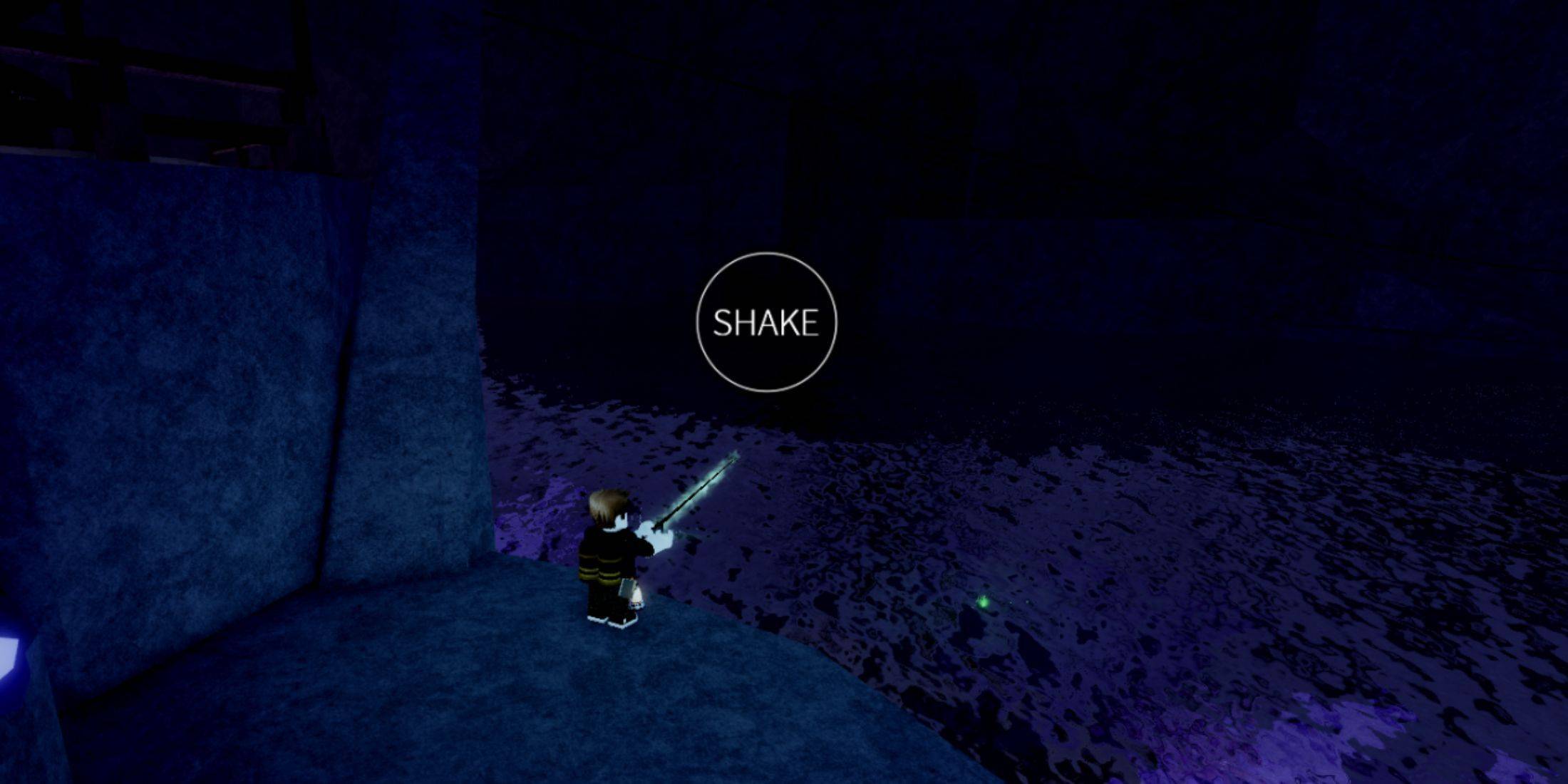Découvrez la joie nostalgique du jeu coopératif sur canapé avec Minecraft ! Ce guide explique comment configurer un jeu en écran partagé sur votre Xbox One ou une autre console compatible. Rassemblez vos amis, préparez des collations et plongeons-nous !
Considérations importantes :
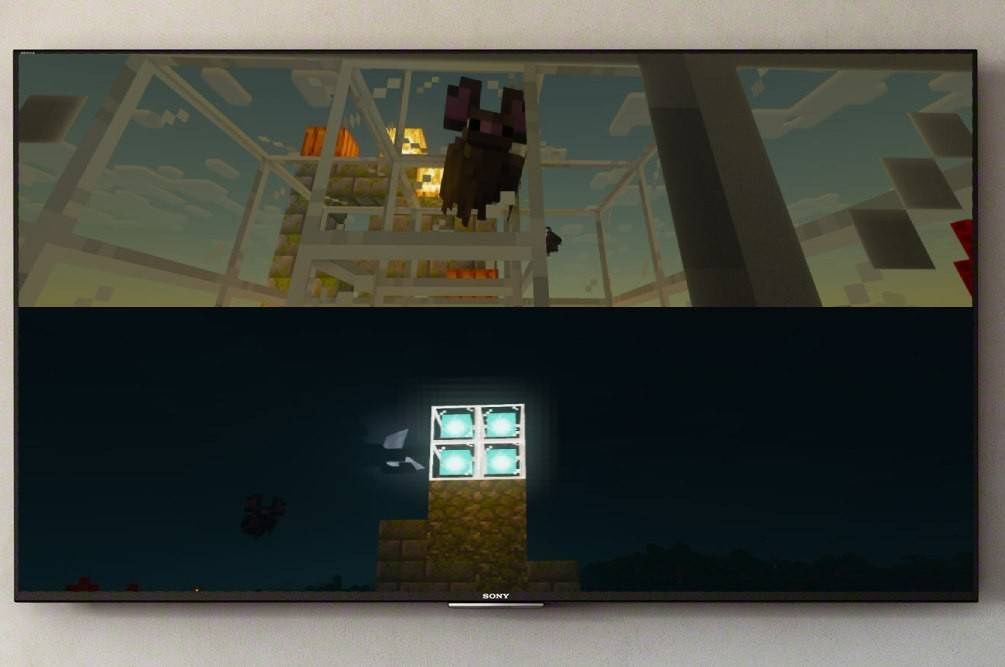 Image : ensigame.com
Image : ensigame.com
L'écran partagé Minecraft est exclusivement disponible sur consoles (Xbox, PlayStation, Nintendo Switch). Les utilisateurs de PC ne peuvent malheureusement pas utiliser cette fonctionnalité. Assurez-vous que votre téléviseur ou moniteur prend en charge une résolution HD d'au moins 720p et que votre console est capable de produire cette résolution. Une connexion HDMI est recommandée pour le réglage automatique de la résolution ; VGA peut nécessiter une configuration manuelle dans les paramètres de votre console.
Gameplay local en écran partagé :
 Image : ensigame.com
Image : ensigame.com
Jusqu'à quatre joueurs peuvent profiter de l'écran partagé local sur une seule console. Voici une présentation générale :
- Connectez votre console à votre téléviseur/moniteur : Utilisez un câble HDMI pour des résultats optimaux.
 Image : ensigame.com
Image : ensigame.com
- Lancez Minecraft : Créez un nouveau monde ou chargez-en un existant. Surtout, désactivez la fonction multijoueur dans les paramètres du jeu.
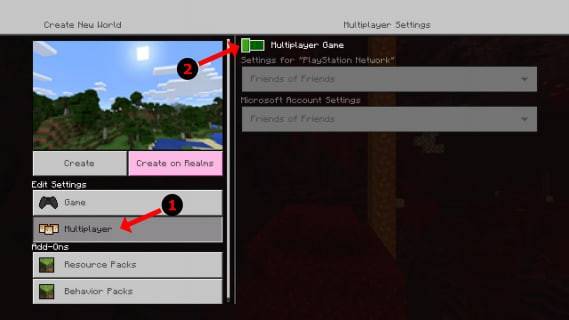 Image : alphr.com
Image : alphr.com
- Configurez votre monde : Sélectionnez la difficulté, le mode de jeu et d'autres options du monde.
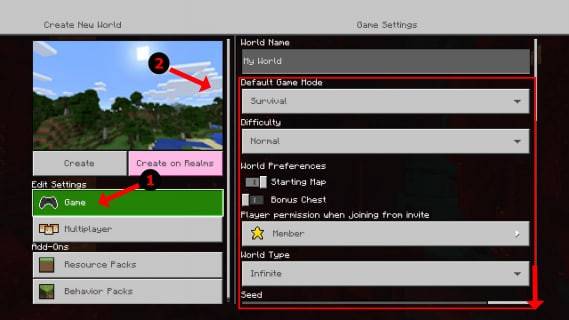 Image : alphr.com
Image : alphr.com
- Démarrez le jeu : Une fois chargé, activez des emplacements de joueur supplémentaires. Cela implique généralement d'appuyer deux fois sur le bouton « Options » (PS) ou « Démarrer » (Xbox).
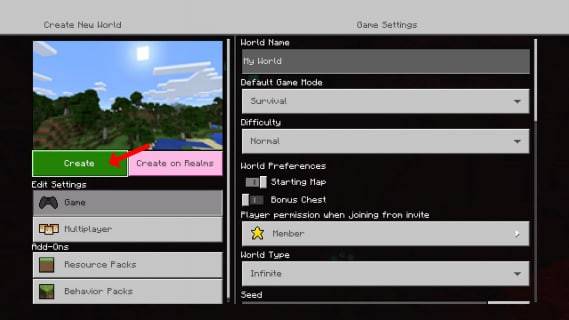 Image : alphr.com
Image : alphr.com
- Connexion du joueur : Chaque joueur se connecte à son compte respectif pour rejoindre la partie. L'écran sera automatiquement divisé en sections (2-4 joueurs).
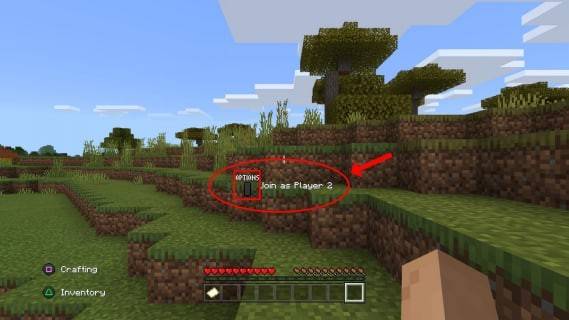 Image : alphr.com
Image : alphr.com
- Profitez ! Votre session Minecraft en écran partagé est prête.
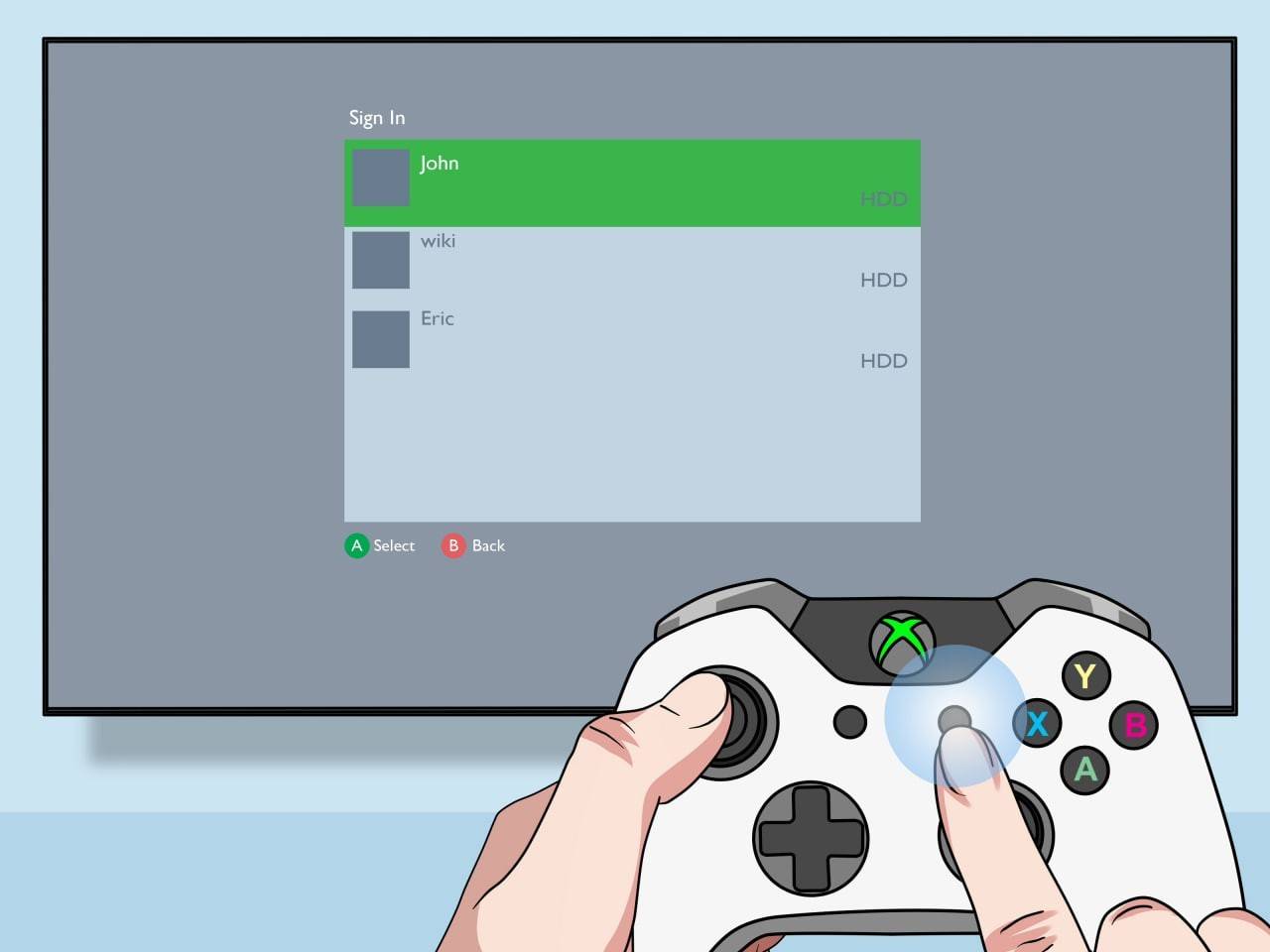 Image : pt.wikihow.com
Image : pt.wikihow.com
Multijoueur en ligne avec écran partagé local :
Bien que vous ne puissiez pas partager directement l'écran avec les joueurs en ligne, vous pouvez combiner l'écran partagé local avec le multijoueur en ligne. Suivez les étapes 1 à 3 ci-dessus, mais activez la fonction multijoueur avant de démarrer le jeu. Envoyez des invitations à vos amis en ligne pour rejoindre votre session locale en écran partagé.
 Image : youtube.com
Image : youtube.com
Revivez la magie du jeu coopératif classique avec le mode écran partagé de Minecraft. Profitez de l'aventure entre amis !